 Página delantera > Tutoriales de software > 7 funciones de Android que me ayudaron a viajar sin ansiedad
Página delantera > Tutoriales de software > 7 funciones de Android que me ayudaron a viajar sin ansiedad
7 funciones de Android que me ayudaron a viajar sin ansiedad
Si estás visitando un país donde no hablas el idioma local, puede ser un desafío desplazarte y hablar con los lugareños. Las aplicaciones de traducción son útiles en tales casos, pero tener que esperar la traducción después de escribir cada oración es muy inconveniente. Para que hablar con los locales sea fluido, Google Translate tiene un modo de conversación.
Una vez activa, tú y la otra persona podéis hablar como lo harían normalmente en una conversación, y la aplicación seguirá traduciendo lo que estés diciendo en tiempo real. Puede leer la traducción en la pantalla o configurar la aplicación para que la lea en voz alta después de que termine de hablar.
Para usar esta función, abre la aplicación Google Translate, toca Conversación y comienza a hablar. Para que la traducción se lea en voz alta, toque el ícono de configuración y active Reproducción automática. También puedes ajustar el tamaño del texto del discurso traducido desde el mismo menú.
2 mapas sin conexión para navegar sin conexión a Internet
Google Maps te permite descargar mapas sin conexión para que puedas navegar en un área determinada sin conexión a Internet. Esto es útil en caso de que desee guardar sus datos móviles o si la señal no es confiable. Para hacer esto, abra la aplicación Google Maps, toque su foto de perfil y luego toque Mapas sin conexión.
Aquí, toque SELECCIONE SU PROPIO MAPA, luego pellizca la pantalla para acercar o alejar y establecer el área para la que desea descargar un mapa sin conexión. También podrás ver una estimación de la cantidad de almacenamiento que ocupará el mapa sin conexión en tu dispositivo. Cuanto mayor sea el área que seleccione, más almacenamiento necesitará. Presiona Descargar para comenzar.
Los mapas sin conexión caducan después de un año. Generalmente, Google Maps intenta actualizarlos automáticamente, pero si eso falla, puedes actualizarlos manualmente tocando tu foto de perfil > Mapas sin conexión > caducados o área a punto de caducar > Actualizar.
3 Compartir ubicación para mantener actualizados a tus seres queridos
Google Maps también te permite compartir tu ubicación en tiempo real con amigos y familiares para mantenerlos informados sobre tu paradero. Para compartir su ubicación, abra la aplicación Google Maps, toque su foto de perfil y luego toque Compartir ubicación. En la página siguiente, toque Compartir ubicación.
Aquí, seleccione si desea compartir su ubicación durante un período de tiempo fijo (hasta 24 horas) o hasta que desactive la opción de compartir ubicación. Luego, toque los contactos con quienes desea compartir su ubicación.
Compartir tu ubicación requiere que mantengas el servicio de ubicación activado, por lo que cuanto más tiempo compartas tu ubicación, más batería consumirá tu teléfono.
También puedes compartir tu ubicación mediante un enlace a través de Gmail, WhatsApp, Mensajes o cualquier otra aplicación similar si el contacto deseado no aparece en las sugerencias. Puedes dejar de compartir tu ubicación manualmente en cualquier momento visitando el menú Compartir ubicación.
Aplicación 4 Archivos para almacenar documentos importantes
La aplicación Archivos incorporada en su teléfono Android le permite crear una carpeta separada donde puede almacenar todos sus documentos de viaje importantes en un solo lugar todo organizado y evita pánicos de última hora.
Simplemente abra la aplicación Archivos, navegue hasta el almacenamiento interno o la tarjeta SD (si tiene una montada), cree una nueva carpeta aquí y asígnele un nombre. Ahora, regrese al menú principal y use la herramienta de búsqueda para encontrar sus documentos importantes y moverlos a la carpeta que creó.
5 Ahorro extremo de batería para conservar la carga
Que tu teléfono se quede sin batería mientras viajas no solo es un inconveniente sino que incluso puede ser peligroso. A menos que lleves un banco de energía robusto, no tener acceso a una toma de corriente puede ser un desafío, especialmente si viajas a un lugar remoto.
Para momentos en los que no esté seguro de tener energía disponible cuando la necesite, debe utilizar la función Extreme Battery Saver en dispositivos Android. Los diferentes fabricantes nombran e implementan esta función de manera diferente en sus dispositivos, pero básicamente hace lo mismo.
Extreme Battery Saver ahorra más energía que el modo de ahorro de batería normal al detener todos los procesos en segundo plano, ralentizar el procesamiento, desactivar funciones no esenciales y pausar o bloquear aplicaciones que no has permitido.
Para habilitar esto en su dispositivo Samsung, vaya a Configuración > Batería > Ahorro de energía y active Limitar aplicaciones y pantalla de inicio. Ahora, una vez que el modo de ahorro de energía esté habilitado con esta función activa, solo podrás usar ocho aplicaciones. Cuatro de estas aplicaciones están preconfiguradas (Teléfono, Mensajes, Galería y Configuración), pero puedes configurar las otras cuatro manualmente.
6 Localizar un teléfono perdido con Find My Device
El servicio Find My Device de Google te salva la vida si pierdes tu teléfono Android y necesitas ayuda para encontrarlo. Si pierde su teléfono, vaya al sitio web Buscar mi dispositivo en otro dispositivo e inicie sesión con su cuenta de Google.
Aquí podrás ver el porcentaje actual de batería de tu teléfono perdido, su estado visto por última vez, la red a la que está conectado y si el servicio de ubicación está habilitado. Si la ubicación está habilitada, podrá rastrear el dispositivo en tiempo real.
Haz clic en la opción Reproducir sonido si estás cerca del lugar donde perdiste tu teléfono. Si alguien lleva consigo su teléfono perdido, no podrá apagar el sonido. Y si cree que sus datos personales pueden estar en riesgo, use la opción Dispositivo seguro para bloquear su dispositivo y cerrar sesión en su cuenta de Google.
Si no puedes recuperar tu teléfono Android perdido por algún motivo, utiliza el dispositivo de restablecimiento de fábrica para borrar todos los datos que contiene. Una vez reiniciado, Buscar mi dispositivo no podrá rastrear su ubicación.
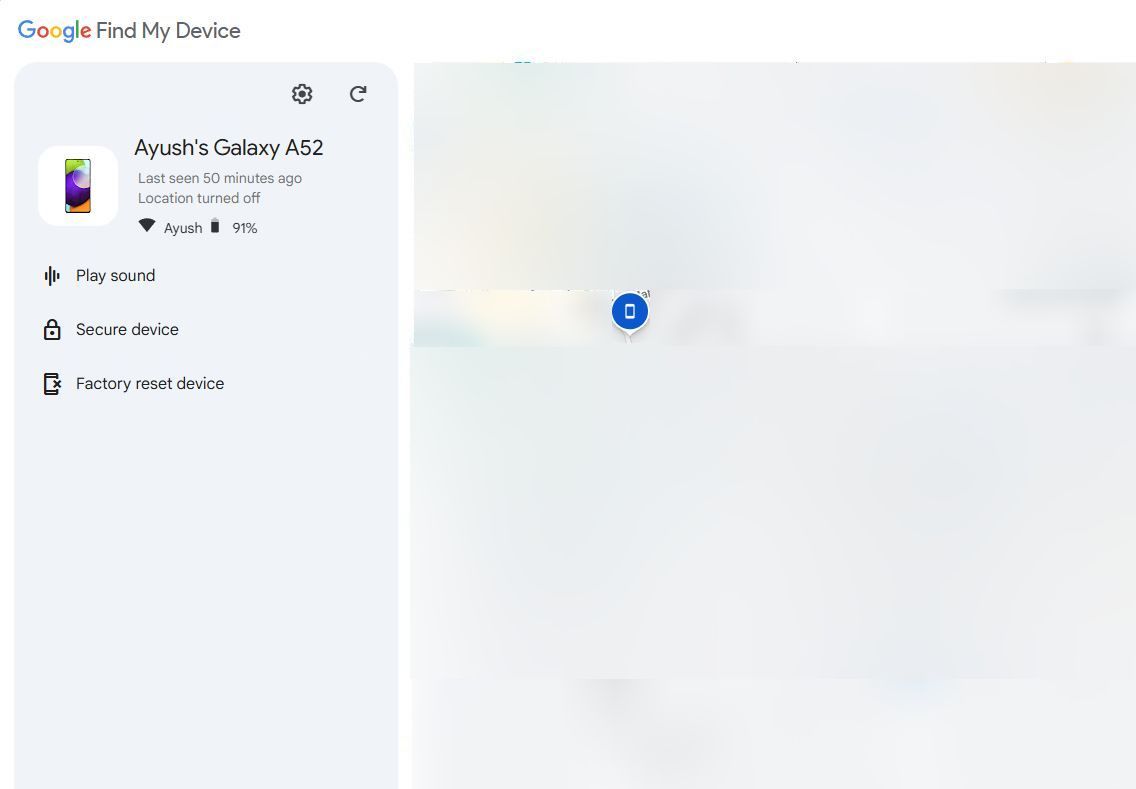
7 Funciones de emergencia
Su dispositivo Android viene con varias funciones de emergencia que pueden salvarlo cuando esté en peligro. En primer lugar, puede agregar sus contactos de emergencia e información médica en su pantalla de bloqueo, de modo que si se encuentra en una emergencia, un socorrista pueda informar a sus seres queridos y ayudarlo.
Para hacer esto en su dispositivo Samsung, vaya a Configuración > Seguridad y emergencia > Contactos de emergencia. Aquí, active Mostrar en la pantalla de bloqueo y toque Agregar contacto de emergencia para comenzar a seleccionar los contactos que desee. Una vez terminado, toque Listo.
No es necesario configurar manualmente el SOS de emergencia. Si se encuentra en una situación de emergencia, al presionar el botón de encendido rápidamente tres veces se llamará al número de emergencia de su región. En teléfonos que no son Samsung, es posible que tengas que presionar el botón de encendido cinco veces.
Además de Emergency SOS, también debes conocer el uso compartido de emergencia, que envía tu ubicación actual y una solicitud de ayuda a tus contactos de emergencia y les avisa si tu ubicación cambia o si tu batería se agota.
Para habilitarlo en un teléfono Samsung, vaya al menú Seguridad y emergencia, toque Compartir emergencia y presione Continuar. Aquí verá la opción para Iniciar uso compartido de emergencia. Al tocar esto se activará la función.
Android ofrece más funciones que pueden resultar útiles durante los viajes, por lo que vale la pena sumergirse en la configuración de su dispositivo y echar un vistazo. Los fabricantes de teléfonos inteligentes a menudo agregan una serie de funciones adicionales además de Android a través de sus máscaras personalizadas que pueden resultar igual de útiles.
-
 ¿Cómo eliminar las copias de seguridad de la máquina de tiempo? ¿Cómo borrar y comenzar de nuevo?Time Machine: el mejor amigo de su Mac y cómo administrar sus copias de seguridad Time Machine, la solución de copia de seguridad incorporada de Ap...Tutoriales de software Publicado el 2025-03-25
¿Cómo eliminar las copias de seguridad de la máquina de tiempo? ¿Cómo borrar y comenzar de nuevo?Time Machine: el mejor amigo de su Mac y cómo administrar sus copias de seguridad Time Machine, la solución de copia de seguridad incorporada de Ap...Tutoriales de software Publicado el 2025-03-25 -
 Cómo evitar que la gente robe su Wi-FiProteger su red Wi-Fi es crucial para su seguridad y privacidad en línea. El acceso no autorizado puede exponer su historial de navegación y archivo...Tutoriales de software Publicado el 2025-03-25
Cómo evitar que la gente robe su Wi-FiProteger su red Wi-Fi es crucial para su seguridad y privacidad en línea. El acceso no autorizado puede exponer su historial de navegación y archivo...Tutoriales de software Publicado el 2025-03-25 -
 'Encuentra mi dispositivo' para Android ahora te permite rastrear a las personasLa aplicación Android Find My Device se ha actualizado con una interfaz nueva y fácil de usar. Ahora con pestañas separadas de "dispositivos&quo...Tutoriales de software Publicado el 2025-03-25
'Encuentra mi dispositivo' para Android ahora te permite rastrear a las personasLa aplicación Android Find My Device se ha actualizado con una interfaz nueva y fácil de usar. Ahora con pestañas separadas de "dispositivos&quo...Tutoriales de software Publicado el 2025-03-25 -
 Moneda versus formato de número de contabilidad en Excel: ¿Cuál es la diferencia?Explicación detallada de la moneda de Excel y el formato de número de contabilidad: ¿Cuándo usar cuál? Este artículo profundizará en los matices de...Tutoriales de software Publicado el 2025-03-25
Moneda versus formato de número de contabilidad en Excel: ¿Cuál es la diferencia?Explicación detallada de la moneda de Excel y el formato de número de contabilidad: ¿Cuándo usar cuál? Este artículo profundizará en los matices de...Tutoriales de software Publicado el 2025-03-25 -
 4 consejos para escuchar más podcasts, más rápido¡El gran volumen de podcasts disponibles hoy es abrumador! Desde la ciencia hasta el verdadero crimen, hay un podcast para cada interés. Pero est...Tutoriales de software Publicado el 2025-03-25
4 consejos para escuchar más podcasts, más rápido¡El gran volumen de podcasts disponibles hoy es abrumador! Desde la ciencia hasta el verdadero crimen, hay un podcast para cada interés. Pero est...Tutoriales de software Publicado el 2025-03-25 -
 Me encantaría un teléfono con lentes de cámara ajustables: ¿por qué no ha sucedido?Tan buenas como se han convertido las cámaras telefónicas, podrían proporcionar tomas mucho mejores mediante el uso de lentes desmontables, al igual ...Tutoriales de software Publicado el 2025-03-25
Me encantaría un teléfono con lentes de cámara ajustables: ¿por qué no ha sucedido?Tan buenas como se han convertido las cámaras telefónicas, podrían proporcionar tomas mucho mejores mediante el uso de lentes desmontables, al igual ...Tutoriales de software Publicado el 2025-03-25 -
 Cómo transmitir los juegos de tu PC a todas tus pantallasMás allá de la música y las películas, la transmisión de juegos está ganando popularidad rápidamente. Esto no se trata solo de juegos basados e...Tutoriales de software Publicado el 2025-03-24
Cómo transmitir los juegos de tu PC a todas tus pantallasMás allá de la música y las películas, la transmisión de juegos está ganando popularidad rápidamente. Esto no se trata solo de juegos basados e...Tutoriales de software Publicado el 2025-03-24 -
 Cómo reiniciar una PC remota en modo seguro con redesLea nuestra página de divulgación para averiguar cómo puede ayudar a MSpoweruser a mantener al equipo editorial leer más ...Tutoriales de software Publicado el 2025-03-24
Cómo reiniciar una PC remota en modo seguro con redesLea nuestra página de divulgación para averiguar cómo puede ayudar a MSpoweruser a mantener al equipo editorial leer más ...Tutoriales de software Publicado el 2025-03-24 -
 Samsung Galaxy S25+ vs. Galaxy S24+: ¿Vale la pena la actualización?Samsung Galaxy S25 vs. S24: ¿Vale la pena la actualización? El Samsung Galaxy S25 cuenta con un procesador más potente y un software de cámara mejo...Tutoriales de software Publicado el 2025-03-24
Samsung Galaxy S25+ vs. Galaxy S24+: ¿Vale la pena la actualización?Samsung Galaxy S25 vs. S24: ¿Vale la pena la actualización? El Samsung Galaxy S25 cuenta con un procesador más potente y un software de cámara mejo...Tutoriales de software Publicado el 2025-03-24 -
 ¿Qué es Apple CarPlay, y es mejor que solo usar un teléfono en su automóvil?Apple CarPlay:驾车更安全、更便捷的iPhone体验 Apple CarPlay 为您提供了一种比在车内使用手机更安全的方式,让您轻松访问应用程序和Siri功能。虽然无线CarPlay更加方便,无需连接手机,但有线CarPlay更为常见且运行良好。您可以通过更改壁纸、添加、删除和重新排列...Tutoriales de software Publicado el 2025-03-24
¿Qué es Apple CarPlay, y es mejor que solo usar un teléfono en su automóvil?Apple CarPlay:驾车更安全、更便捷的iPhone体验 Apple CarPlay 为您提供了一种比在车内使用手机更安全的方式,让您轻松访问应用程序和Siri功能。虽然无线CarPlay更加方便,无需连接手机,但有线CarPlay更为常见且运行良好。您可以通过更改壁纸、添加、删除和重新排列...Tutoriales de software Publicado el 2025-03-24 -
 Las mejores ofertas tecnológicas: Pixel 9 Pro XL, Samsung Portable SSD, Video Toilmell y másLas ofertas tecnológicas de esta semana son demasiado buenas para perderse, ya sea que esté buscando gangas del día de los presidentes o una sorpresa...Tutoriales de software Publicado el 2025-03-23
Las mejores ofertas tecnológicas: Pixel 9 Pro XL, Samsung Portable SSD, Video Toilmell y másLas ofertas tecnológicas de esta semana son demasiado buenas para perderse, ya sea que esté buscando gangas del día de los presidentes o una sorpresa...Tutoriales de software Publicado el 2025-03-23 -
 Android 16 finalmente podría traer orden al caos de notificaciónAndroid 16 puede iniciar la función "Notificación agrupada" para resolver el problema de la sobrecarga de notificaciones. Ante el crecient...Tutoriales de software Publicado el 2025-03-23
Android 16 finalmente podría traer orden al caos de notificaciónAndroid 16 puede iniciar la función "Notificación agrupada" para resolver el problema de la sobrecarga de notificaciones. Ante el crecient...Tutoriales de software Publicado el 2025-03-23 -
 5 formas de traer sus fotos digitales al mundo real将珍藏的数码照片带入现实生活,让回忆更加生动!本文介绍五种方法,让您不再让照片沉睡在电子设备中,而是以更持久、更令人愉悦的方式展示它们。 本文已更新,最初发表于2018年3月1日 手机拍照如此便捷,照片却常常被遗忘?别让照片蒙尘!以下五种方法,让您轻松将心爱的照片变为可触可感的现实存在。 使用专业照...Tutoriales de software Publicado el 2025-03-23
5 formas de traer sus fotos digitales al mundo real将珍藏的数码照片带入现实生活,让回忆更加生动!本文介绍五种方法,让您不再让照片沉睡在电子设备中,而是以更持久、更令人愉悦的方式展示它们。 本文已更新,最初发表于2018年3月1日 手机拍照如此便捷,照片却常常被遗忘?别让照片蒙尘!以下五种方法,让您轻松将心爱的照片变为可触可感的现实存在。 使用专业照...Tutoriales de software Publicado el 2025-03-23 -
 ¿Por qué el mousepad de mi computadora portátil no funciona correctamente cuando está conectado al cargador?razones el mousepad de su computadora portátil no funciona cuando se conecta en Antes de comenzar a solucionar este problema, examinemos algunas ra...Tutoriales de software Publicado el 2025-03-23
¿Por qué el mousepad de mi computadora portátil no funciona correctamente cuando está conectado al cargador?razones el mousepad de su computadora portátil no funciona cuando se conecta en Antes de comenzar a solucionar este problema, examinemos algunas ra...Tutoriales de software Publicado el 2025-03-23 -
 Los 5 principales métodos efectivos para el error de cliente antidisturbios no se encuentranImagínese Cuando quieres descansar jugando un juego, tu disturbio no funciona y te muestra un mensaje de error no encontrado. ¡Qué deprimente sería e...Tutoriales de software Publicado el 2025-03-23
Los 5 principales métodos efectivos para el error de cliente antidisturbios no se encuentranImagínese Cuando quieres descansar jugando un juego, tu disturbio no funciona y te muestra un mensaje de error no encontrado. ¡Qué deprimente sería e...Tutoriales de software Publicado el 2025-03-23
Estudiar chino
- 1 ¿Cómo se dice "caminar" en chino? 走路 pronunciación china, 走路 aprendizaje chino
- 2 ¿Cómo se dice "tomar un avión" en chino? 坐飞机 pronunciación china, 坐飞机 aprendizaje chino
- 3 ¿Cómo se dice "tomar un tren" en chino? 坐火车 pronunciación china, 坐火车 aprendizaje chino
- 4 ¿Cómo se dice "tomar un autobús" en chino? 坐车 pronunciación china, 坐车 aprendizaje chino
- 5 ¿Cómo se dice conducir en chino? 开车 pronunciación china, 开车 aprendizaje chino
- 6 ¿Cómo se dice nadar en chino? 游泳 pronunciación china, 游泳 aprendizaje chino
- 7 ¿Cómo se dice andar en bicicleta en chino? 骑自行车 pronunciación china, 骑自行车 aprendizaje chino
- 8 ¿Cómo se dice hola en chino? 你好Pronunciación china, 你好Aprendizaje chino
- 9 ¿Cómo se dice gracias en chino? 谢谢Pronunciación china, 谢谢Aprendizaje chino
- 10 How to say goodbye in Chinese? 再见Chinese pronunciation, 再见Chinese learning
























